Як додати прозоре контекстне меню в Windows 11
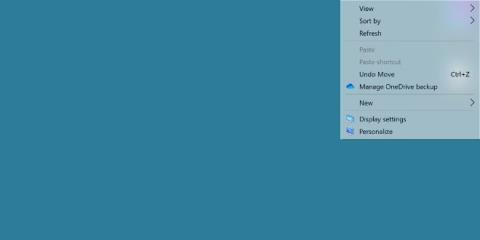
Windows 11 не оснащена прозорим контекстним меню, але ви можете змінити це за допомогою простого інструменту.
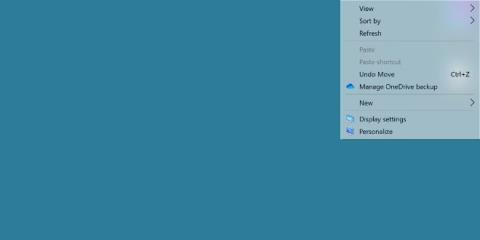
Ви можете виявити, що параметр прозорості за замовчуванням у Windows 11 має багато недоліків. Ви не можете бачити його повністю, і немає можливості його налаштувати чи змінити.
Якщо вам потрібне прозоре контекстне меню, то це спосіб зробити це.
Чи можете ви додати прозорі контекстні меню до Windows 11?
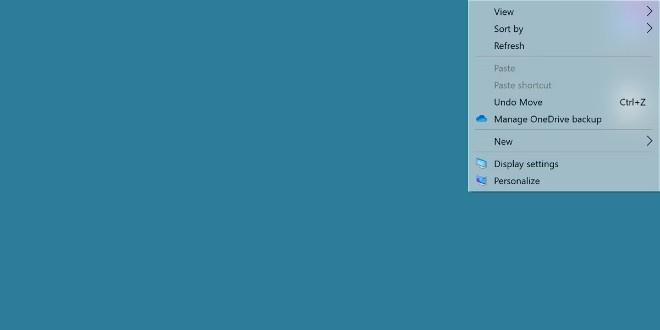
У Windows 11 доступна прозора тема. Якщо ви не знаєте, ви можете переглянути, як активувати тут:
Цей ефект виглядає добре, але не пропонує жодних можливостей налаштування та не дає нам надто багато переглядати контекстне меню. Найгірше те, що багато спливаючі меню не мають такого ефекту.
Перш ніж додавати параметри прозорості в контекстне меню, потрібно ввімкнути ефекти прозорості для всієї операційної системи Windows 11.
Як додати ефект прозорості до контекстного та спливаючого меню
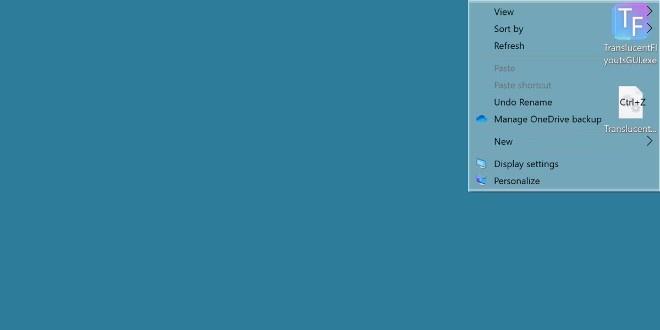
Для цього ми скористаємося інструментом TranslucentFlyouts. Відвідайте GitHub, щоб завантажити цей інструмент:
Після завантаження та запуску виконуваного файлу вас зустріне попередження про те, що цей інструмент заважатиме системі.
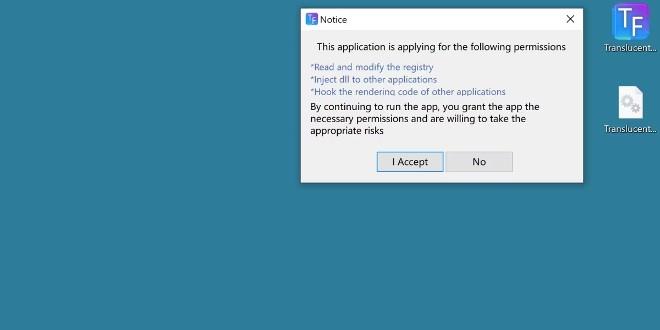
Натисніть Я приймаю , щоб запустити програму. Цей інструмент надає багато варіантів, але найпопулярнішим є налаштування ефекту на прозорість.
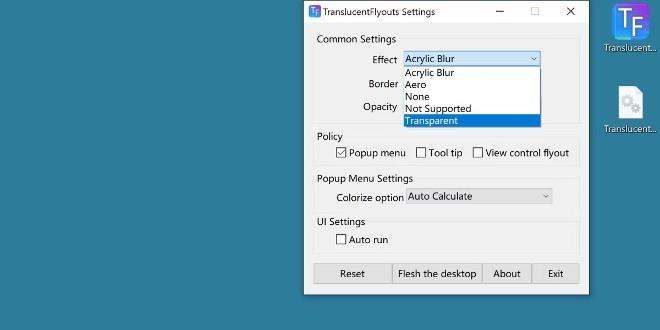
Цей ефект буде застосовано негайно. Клацніть правою кнопкою миші на екрані, щоб відкрити контекстне меню та побачити зміни. Крім того, ви також матимете інші параметри, як-от додавання тіні, додавання непрозорості, додавання ефектів до інших діалогових вікон.
Чи надає Windows цю функцію за замовчуванням?
Насправді Windows 11 уже надає цю функцію, але багато користувачів усе ще певним чином почуваються незадоволеними. Тому нерозумно сподіватися на оновлення, яке покращить можливості прозорості систем Windows 11 у майбутньому.
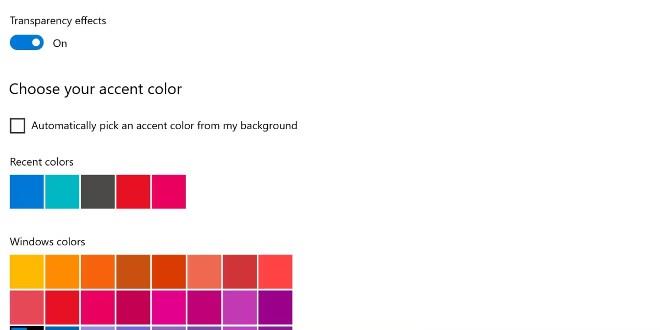
Якщо цього не сталося, у вас все ще є легкі, але корисні програми, такі як TranslucentFlyouts.
Режим кіоску в Windows 10 — це режим для використання лише 1 програми або доступу лише до 1 веб-сайту з гостьовими користувачами.
Цей посібник покаже вам, як змінити або відновити стандартне розташування папки Camera Roll у Windows 10.
Редагування файлу hosts може призвести до того, що ви не зможете отримати доступ до Інтернету, якщо файл змінено неправильно. Наступна стаття допоможе вам редагувати файл hosts у Windows 10.
Зменшення розміру та місткості фотографій полегшить вам обмін або надсилання ними будь-кому. Зокрема, у Windows 10 ви можете пакетно змінювати розмір фотографій за допомогою кількох простих кроків.
Якщо вам не потрібно відображати нещодавно відвідані елементи та місця з міркувань безпеки чи конфіденційності, ви можете легко вимкнути це.
Microsoft щойно випустила ювілейне оновлення Windows 10 із багатьма вдосконаленнями та новими функціями. У цьому новому оновленні ви побачите багато змін. Від підтримки стилуса Windows Ink до підтримки розширень браузера Microsoft Edge, меню «Пуск» і Cortana також були значно покращені.
Одне місце для керування багатьма операціями прямо на панелі завдань.
У Windows 10 ви можете завантажити та встановити шаблони групової політики для керування параметрами Microsoft Edge, і цей посібник покаже вам процес.
Темний режим — це інтерфейс із темним фоном у Windows 10, який допомагає комп’ютеру економити заряд акумулятора та зменшує вплив на очі користувача.
Панель завдань має обмежений простір, і якщо ви регулярно працюєте з кількома програмами, у вас може швидко закінчитися місце, щоб закріпити більше ваших улюблених програм.









